Полное руководство по параметрам восстановления системы в Windows 10 / 8 / 7
Параметры восстановления системы являются важной частью системы Windows для исправления ошибок и восстановления файлов до предыдущей точки восстановления. Хотя они играют важную роль в компьютерах, мало кто знает, что это такое и как это работает.
Чтобы обеспечить нормальную работу, необходимо запустить Восстановление системы Варианты, а также узнать соответствующую информацию.
Таким образом, эта статья просто объясняет все, что вам нужно знать о параметрах восстановления системы. Читайте дальше, чтобы узнать подробности.
СОДЕРЖАНИЕ СТРАНИЦЫ:
Часть 1. Какие существуют варианты восстановления системы
Как упоминалось ранее, параметры восстановления системы представляют собой группу инструментов восстановления и диагностики операционной системы Windows, которые могут использоваться для восстановления системы Windows после ошибок, восстановления важных настроек и файлов до предыдущей точки восстановления или проверки памяти вашего компьютера и т. д. Кроме того, его также называют средой восстановления Windows или сокращенно WinRE. Как меню параметров восстановления системы, оно, безусловно, имеет множество параметров восстановления, таких как восстановление при загрузке, восстановление системы, средство диагностики памяти Windows и т. д. Каждый из них имеет различные функции, которые перечислены ниже.
• Восстановление системы: восстановление компьютера до предыдущей точки восстановления.
• Полное восстановление ПК или восстановление образа системы: восстановление образов и системы для системы Windows 7.
• Командная строка: позволяет получить доступ к командной строке и запускать различные команды, специфичные для командной строки, такие как bootrec или diskpart.
• Средство диагностики памяти Windows: сканирование памяти компьютера для поиска ошибок.
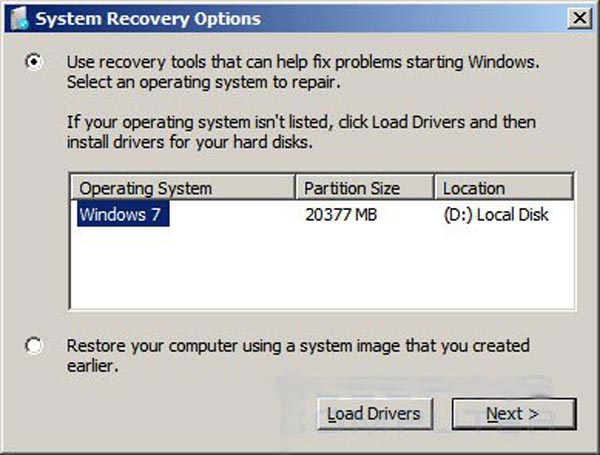
Часть 2. Как запустить восстановление системы в Windows 10/11
Как включить восстановление системы в Windows 10/11
Предпосылкой для восстановления системы является включение функции восстановления системы в Windows. Для этого выполните следующие шаги:
Шаг 1. Нажмите Начальный меню и войти Создать точку восстановления в окне поиска.
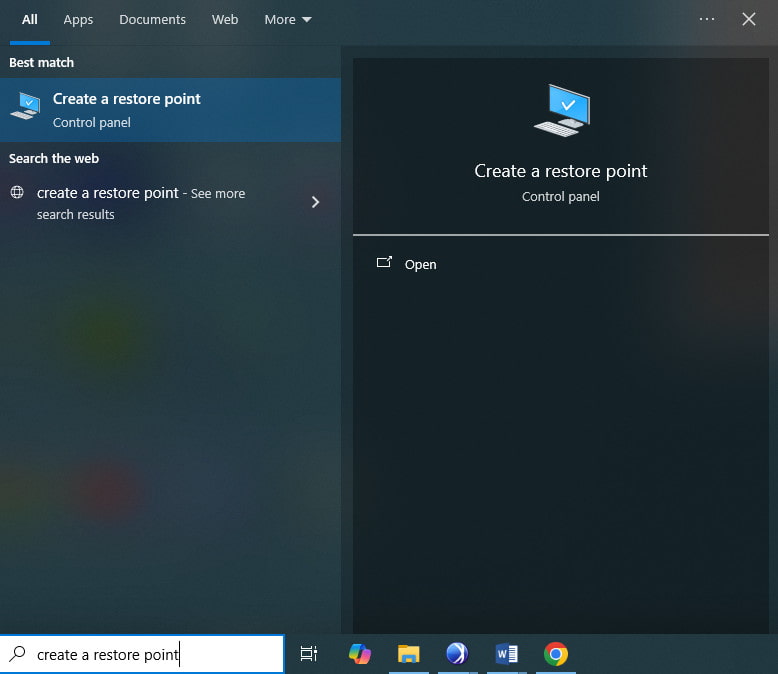
Шаг 2. Выберите основную систему и нажмите кнопку Настроить .
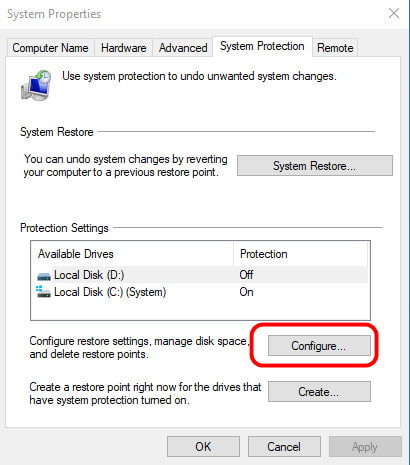
Шаг 3. Выберите Включите защиту системы вариант. А затем нажмите кнопку Применить кнопка. Нажмите OK в конце.
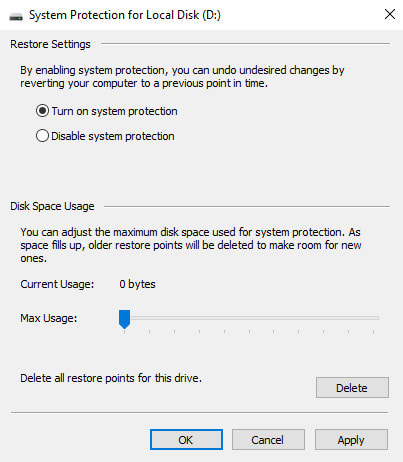
Как создать точку восстановления системы в Windows 10/11
На самом деле, когда включено восстановление системы, оно автоматически создаст контрольную точку, как только обнаружит какие-либо изменения в системе. Тем не менее, вы все равно можете вручную установить точку восстановления системы, чтобы восстановить систему было удобнее.
Вот подробные шаги:
Шаг 1. Направляйтесь к Начальный интерфейс и поиск Создать точку восстановления, что аналогично предыдущему методу.
Шаг 2. Выберите нужную вам систему и нажмите кнопку Создавай .
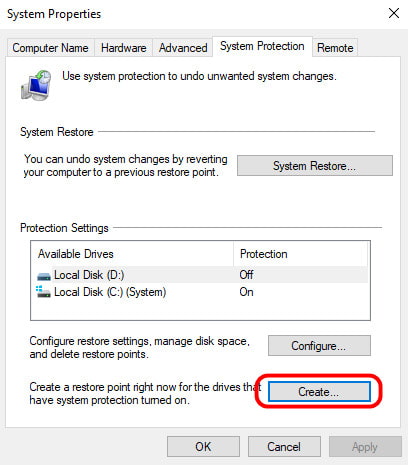
Шаг 3. Создайте определенное имя для точки восстановления, а затем нажмите кнопку Создавай .
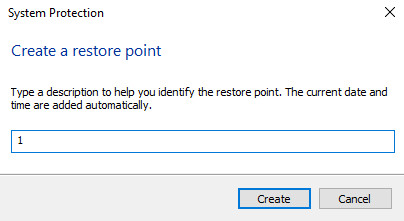
Шаг 4. Закройте текущее окно и нажмите OK.
Как восстановить систему с помощью точки восстановления системы
Теперь вы можете свободно восстановить систему, создав точку восстановления системы.
Чтобы восстановить данные из систем, в которых произошел сбой, или из других ситуаций, выполните следующие действия:
Шаг 1. Откройте окно «Создание точки восстановления», следуя инструкциям выше.
Шаг 2. Нажмите Восстановить .
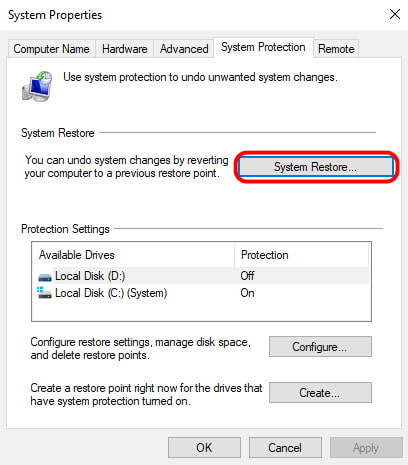
Шаг 3. Следуйте инструкциям на экране, чтобы двигаться дальше. Выберите нужную точку восстановления и нажмите Следующая.
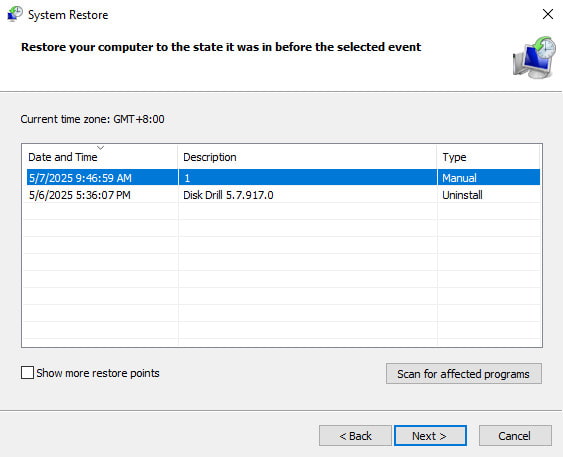
Шаг 4. Нажмите Завершить чтобы начать восстановление системы.
Советы: Сколько времени занимает восстановление системы?
Обычно восстановление системы Windows занимает от 20 до 60 минут. Это в основном зависит от размера файла в точке восстановления. Кроме того, скорость вашего оборудования имеет некоторое отношение к скорости восстановления.
Часть 3. Как запустить восстановление системы в Windows 7
В этой части представлено полное руководство о том, как запустить восстановление системы на вашем компьютере. Существует два разных способа в зависимости от вашей ситуации. Первый способ — открыть параметры восстановления системы на вашем компьютере с помощью параметра «Восстановить компьютер» в меню «Дополнительные параметры загрузки». Если по многим причинам вы не можете получить доступ к параметрам восстановления системы на вашем компьютере, вам может потребоваться использовать установочный диск Windows 7, флэш-накопитель USB или диск восстановления системы, если вы создали его ранее. И эти два способа будут подробно объяснены.
Как запустить параметры восстановления системы на вашем компьютере
Шаг 1. Перезагрузите компьютер
Извлеките все CD, DVD или другие диски из вашего компьютера и закройте все запущенные программы на вашем компьютере. После этого перезагрузите компьютер с помощью кнопки питания компьютера.
Шаг 2. Введите дополнительные параметры загрузки
При перезагрузке компьютера вам необходимо выполнить одну из следующих операций: Если у вас установлена только одна система, нажмите и удерживайте клавишу F8, пока не появится логотип Windows. А если вы пропустили определенное время, вам необходимо перезагрузить компьютер и подождать еще раз.
Если на вашем компьютере установлено более одной системы, вам необходимо выделить операционную систему, которую вы хотите восстановить, используя клавишу со стрелкой. Затем нажмите и удерживайте F8. После этого вам будет разрешено войти в Дополнительные параметры загрузки.
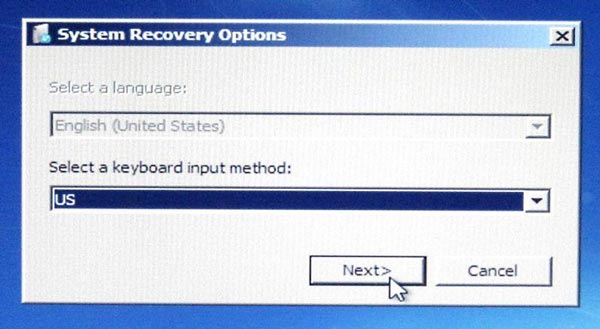
Шаг 3. Запустите параметры восстановления системы
На экране «Дополнительные параметры загрузки» выделите Восстановление системы с помощью клавиш со стрелками. Затем нажмите Enter. После этого вам разрешается выбрать раскладку клавиатуры и нажать на кнопку Следующая кнопку. Затем вы попадаете в меню «Параметры восстановления системы» и выбираете инструмент, который хотите использовать.
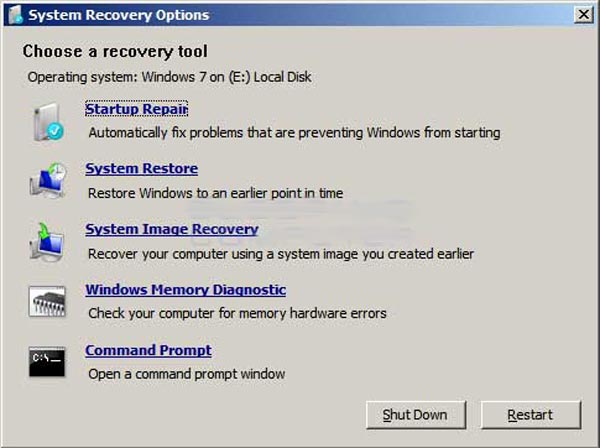
Как запустить параметры восстановления системы с помощью установочного диска Windows или диска восстановления системы
Шаг 1. Перезагрузите компьютер
Вставьте установочный диск Windows 7, USB-флеш-накопитель или диск восстановления системы в компьютер, а затем перезагрузите компьютер с помощью кнопки питания. (Ошибка загрузки диска?)
Шаг 2. Выберите ваши предпочтения
Когда он появится, нажмите любую клавишу. Вы можете найти некоторые инструкции, которым вам нужно следовать. На странице «Установка Windows» или на странице «Параметры восстановления системы» выберите предпочитаемый язык и другие настройки, а затем нажмите на Следующая .
Шаг 3. Начните восстановление системы
Если вы используете установочный диск Windows или USB-флеш-накопитель, нажмите кнопку Восстановление системы вариант. Затем выберите установленную систему, которую вы хотите восстановить, и нажмите на следующий кнопка. После того, как вы войдете в меню «Параметры восстановления системы» и выберете инструмент, запустите его.
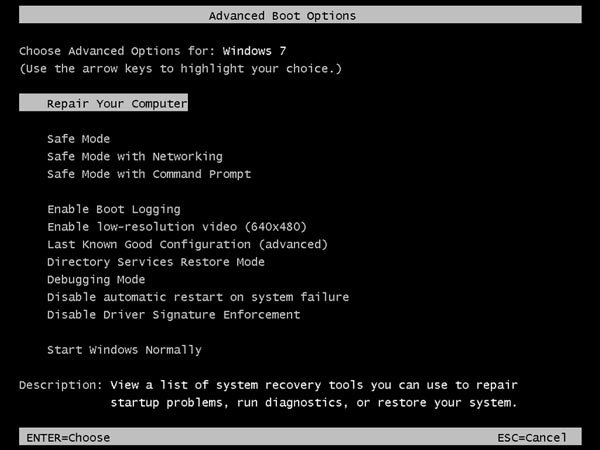
Часть 4. Как восстановить данные, утерянные во время восстановления системы
Как уже упоминалось выше, восстановление системы восстановит ваш компьютер до предыдущей точки, что означает, что все данные, которые вы редактируете после точки, будут утеряны. Жаль терять важные данные.
Есть ли способ восстановить данные с восстановленного компьютера?
Да, точно.
Apeaksoft Восстановление данных — это инструмент, позволяющий восстановить утерянные данные.
Восстановление данных в один клик
- Восстановление данных на Windows 11/10/8.1/8/7.
- Восстановление потерянных данных после удаления, очистки корзины, отформатированного диска и т. Д.
- Восстановление фотографий, видео, музыки, системных файлов, документов, электронных писем и т. Д.
- Поддержка глубокого сканирования и быстрого сканирования для эффективного восстановления данных.

Шаг 1. Сканировать диск компьютера Windows
Бесплатно загрузите этот инструмент восстановления данных Windows на свой компьютер. В главном интерфейсе вам нужно отметить галочкой ваш Жесткий диск. Вам необходимо решить, какой жесткий диск сканировать и восстанавливать.
Затем нажмите Сканировать чтобы начать сканирование жесткого диска вашего компьютера для восстановления данных.

Шаг 2. Восстановить данные с компьютера
После завершения сканирования результат будет отображен в списке типов или путей.
Щелкните папку данных на левой боковой панели и просмотрите подробные файлы в правом окне.
Подтвердите данные, которые вы хотите восстановить, и нажмите Восстановить все для безопасного сохранения утерянных или удаленных данных на вашем компьютере.
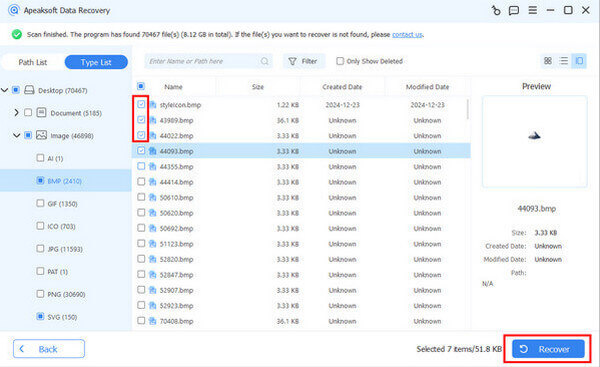
Заключение
Windows System Recovery дает вам большую помощь в ремонте и восстановлении операционных систем Windows. Это полезное и мощное меню инструментов, которое многие пользователи могут игнорировать. Из этой статьи вы лучше поймете, что это такое и как восстановить системуЕсли ваши данные утеряны в результате операции по восстановлению системы, вы можете использовать Apeaksoft Data Recovery, чтобы легко вернуть данные.
Статьи по теме
Независимо от причины, вот как быстро и эффективно выполнить сброс настроек телефона Android с помощью встроенного меню настроек или в режиме восстановления.
На этой странице собраны обзоры лучшего программного обеспечения для восстановления видео Disk Drill Pro и его использования для восстановления удаленных видео на iOS / Android / Windows / Mac.
Вас смущает режим восстановления Android? В этой статье подробно описывается режим восстановления, в том числе способы загрузки и выхода.
Вы все еще не понимаете, когда ваш компьютер перестает работать или вы хотите вернуться к предыдущей версии, которая вам больше нравится? Вам нужно восстановление системы сейчас!

